
我的AfterEffects笔记
AE小技巧
素材的复用
在大工程来临之际,我突然发现已经做过的效果如果再去重新做会非常浪费时间,因此该技巧诞生
AE自带的动画预设功能
在选中已经修改好的效果(可多选)后点击效果和预设面板中右下角图标导出ffx效果预设
缺点是只能运用于单图层
使用AEViewer插件
该插件支持将单个合成转换为一个aep工程,这样每次使用该插件导入aep时就可以直接实现效果复用
该插件同样支持ffx的导入
该插件还支持一系列音视频的导入
AE当中的摄像机小技巧
多个摄像机的运用
当一个合成中存在多个摄像机时,上面的摄像机会覆盖下面的摄像机
动漫人物常见处理
包含常见的动漫人物处理
柔和打光处理
第一层---投影(仅阴影)
第二层---设置遮罩(为了将溢出的投影去除)
第三层---CC Composite(原图层重新复合)
第四层---四色渐变(打光)
第五层---曲线(调整明部和暗部)
第六层---DeepGlow(发光)
随机波普点处理
第一层---设置遮罩(用于遮罩亮度,以此来获得部分随机效果)
第二层---曲线(应用于Alpha,进一步增加随机效果)
第三层---色阶(增加范围可控性,使整体效果更加美观)
第四层---色调(将黑色与白色调换,改变后续波普点效果的样式)
第五层---S_HalfTone(制造波普点的核心,爱来自蓝宝石)
第六层---颜色键+亮度键/UnMult(去除黑色,如果只使用颜色键黑色会去除不干净,但单独使用UnMult可以,爱来自红巨星)
(可选)第七层---填充(用于填充波普点为合适的颜色)
第八层---CC Composite(重新将原始图层置于波普点之下)
半调波普点处理
第一层---BCC Halftone(制造半调波普点的核心,相较于S_Halftone可调与原始图层的混合程度)
第二层---色调(调整整体颜色,因BCC Halftone制造的波普点为黑白色,可使用色调将黑白分别映射到对应的颜色)
人物边缘提取
第一层---卡通(边缘提取核心效果,将人物图层转化为黑白两色,边缘等为黑色,其它为白色,相对于查找边缘更柔和)
第二层---反转(将边缘反转为白色,方便后续提取)
第三层---UnMult(扣除黑色)
第四层---Deep Glow(使边缘发光)
人物边缘强化
第一层---卡通(边缘提取核心效果,将人物图层转化为黑白两色,边缘等为黑色,其它为白色,相对于查找边缘更柔和)
第二层---反转(将边缘反转为白色,方便后续提取)
第三层---UnMult(扣除黑色)
第四层---填充(强化边缘,填充一个深灰色的颜色)
第五层---CC Composite(重新将原始图层置于强化过的线条后)
双色动漫画风格
第一层---CC Threshold(制作核心,将原始人物图层根据亮度转化为黑白色)
第二层---色调(将黑白色映射到对应的颜色)
第三层---查找边缘(找回部分细节)
第四层---CC Composite(继续找回细节,混合模式设置为柔光)
AE自带效果
分形组
主要就是分形杂色
分形杂色
1.通过蒙版可以制作束装条纹
AE渲染图
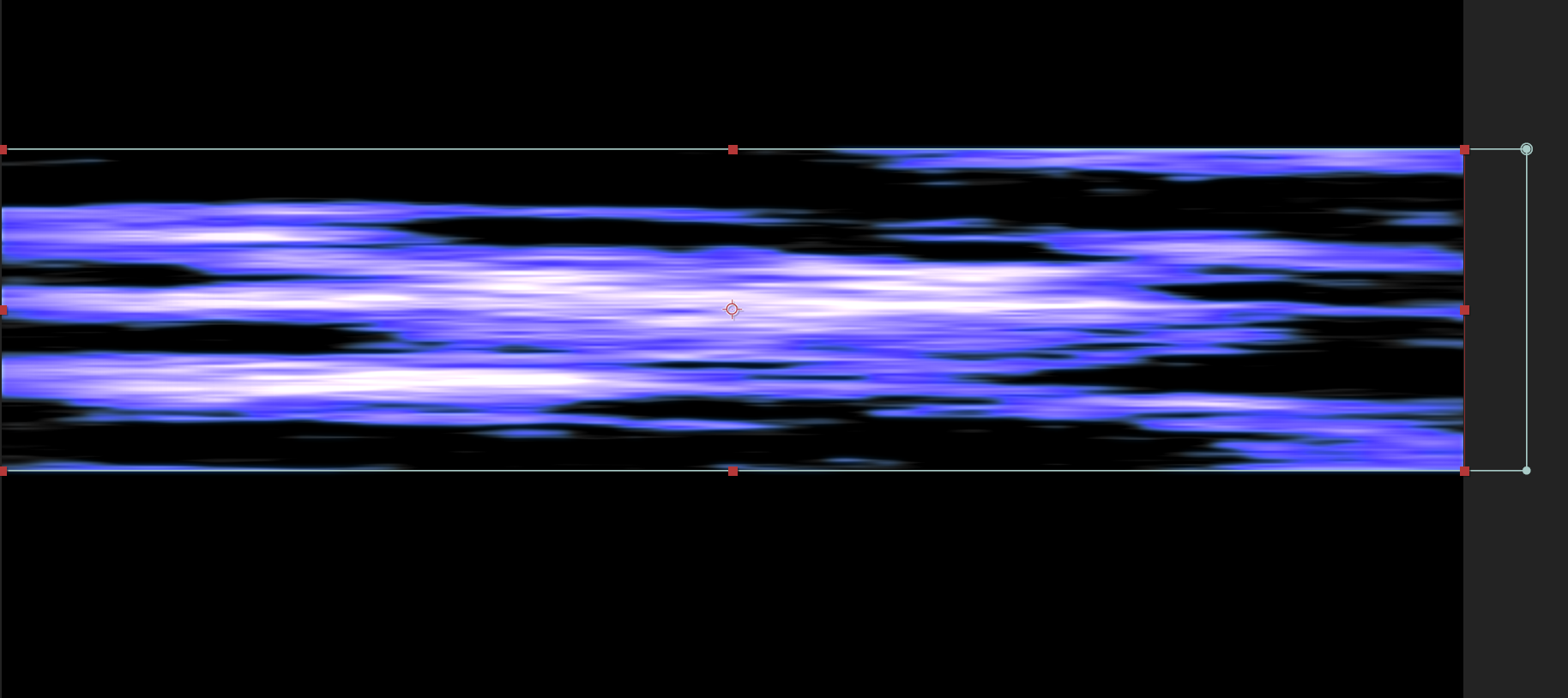
2.制作杂色演变,结合其它图层使用
AE渲染图

风格化组
一些常用的风格化效果
发光
可以单独作用于文字,或结合蒙版制作发光效果,多层叠加以增强效果
AE渲染图1

AE渲染图2

查找边缘
用于制作类似于漫画感的画面,可结合色调来制作以下效果
AE渲染图



动态拼贴
用于将一个画面向四周无限扩张
AE渲染图

CC重复(CC RepeTile)
类似于动态拼贴,但我个人感觉没有动态拼贴好用且常用
AE渲染图

马赛克
顾名思义,就是用来打码的,通常配合蒙版使用
AE渲染图

过渡组
一些常用的过渡属性的效果
百叶窗
顾名思义,就是类似于线条擦除的效果
AE渲染图



线性擦除
卡片擦除
将卡片擦除的作用图层改为为纯色,并调整位置抖动的同时结合极坐标使用可以得到下列效果
无极坐标时
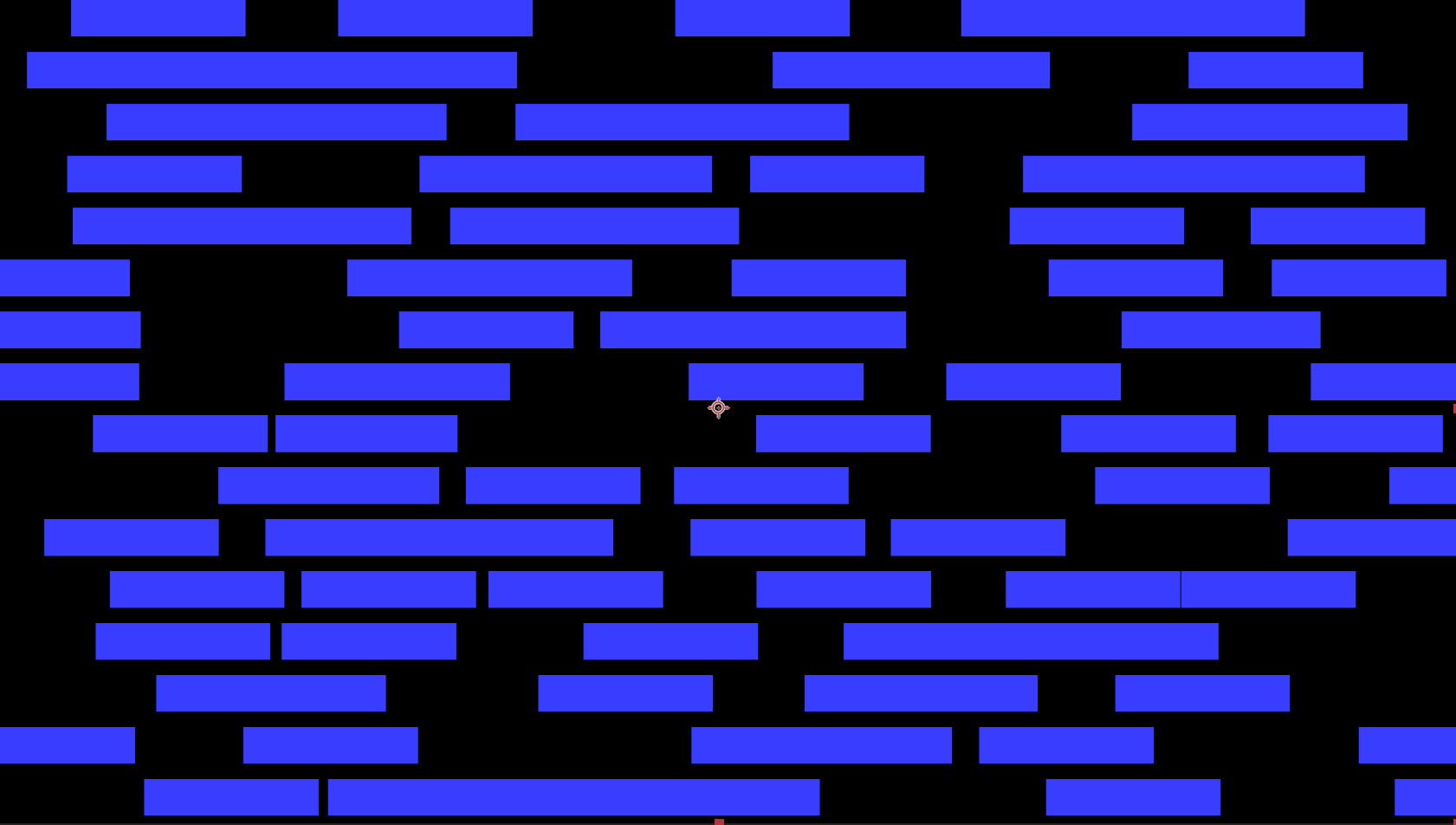
结合极坐标时
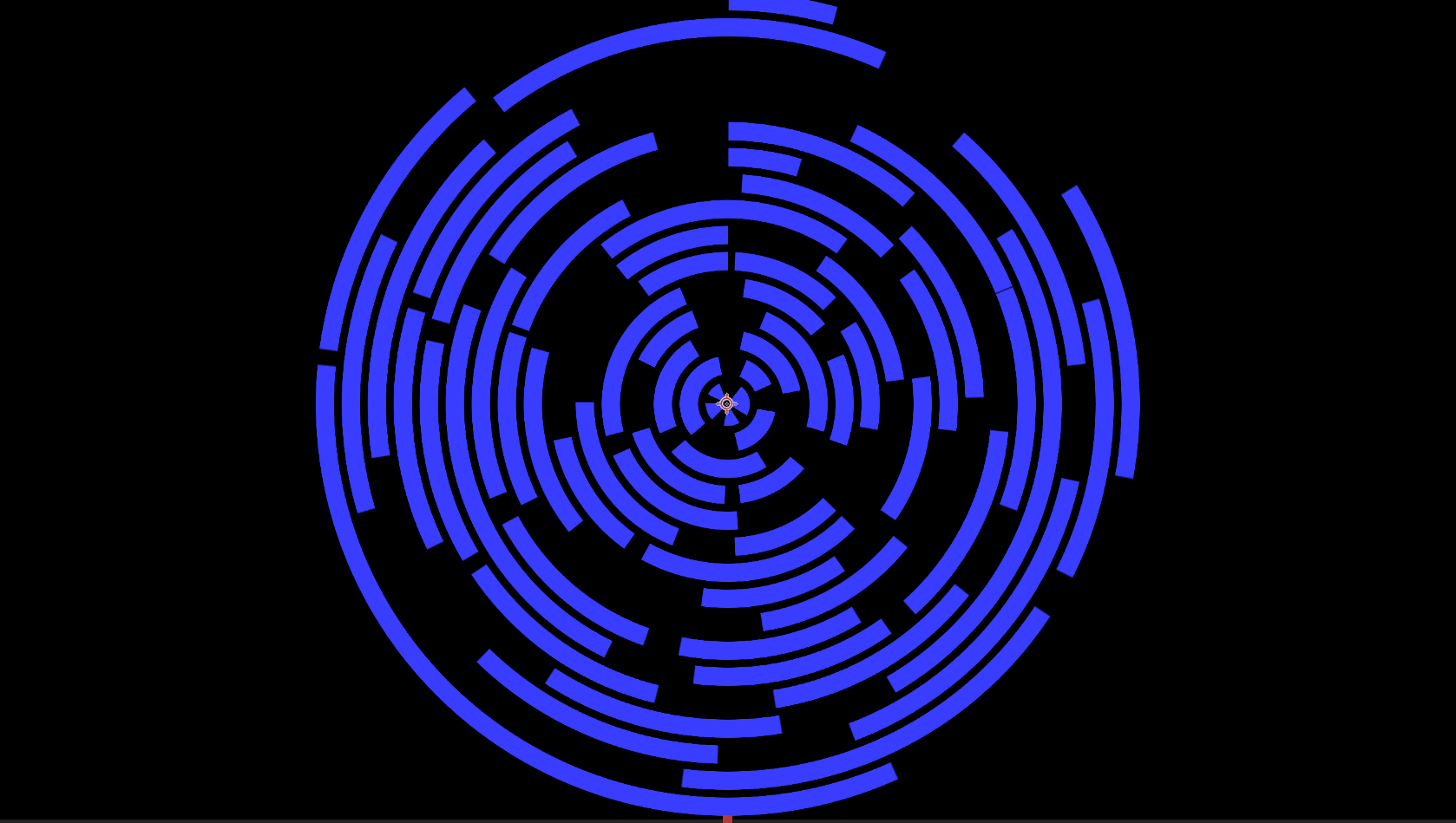
由此可见,极坐标就是以图层的左边为起点,右边为终点绕一圈
模糊组
包含一些常用的模糊效果
高斯模糊
这个就不用说了吧,常用
CC径向模糊(CC Radial Fast Blur)
调整类型和中心位置并结合多图层可制成以下效果
AE渲染图(作用于文字)
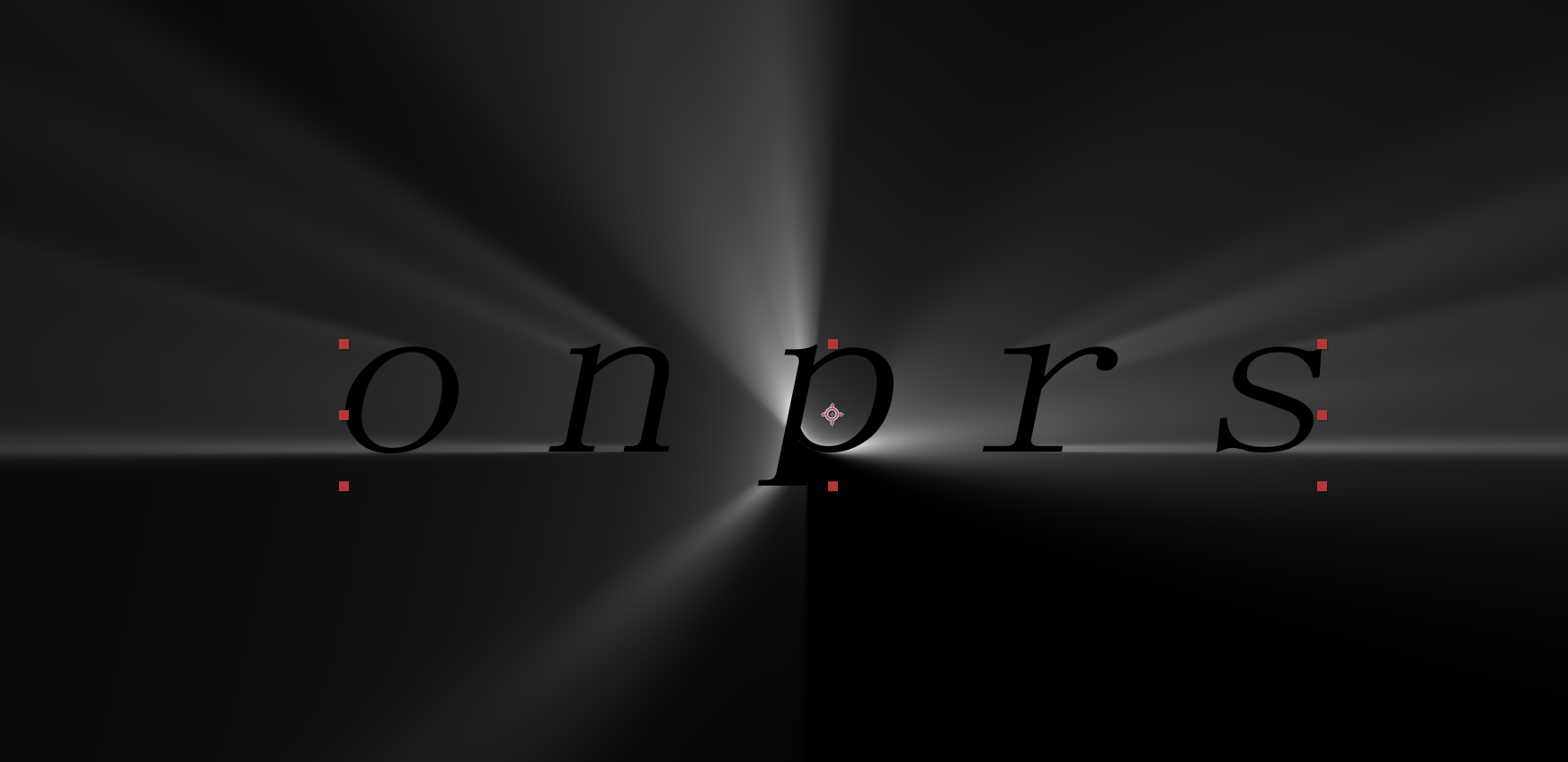
AE渲染图(作用于图片等)

定向模糊
类似于CC径向模糊,但是没那么多类型
AE渲染图

模拟组
主要是模拟一些物理变化,一般不怎么用
CC下雪(CC Snowfall)
模拟下雪用,但其实看上去有点假
AE渲染图

CC涟漪(CC Drizzle)
模拟雨滴的涟漪,感觉也有点假
AE渲染图

CC头发(CC Hair)
用于模拟头发,超级恶心san值狂掉,一般用来模拟草的生长,但也不常用
AE渲染图

焦散
比较常用,用于水面素材与其它图层的融合,模拟水面下的焦散效果
AE渲染图

碎片(3D)
比较常用,包括但不限于制作玻璃破碎的效果,可以用渐变图层控制碎片的方向(需预合成)
AE渲染图

梯度渐变/四色渐变
比较常用,可制作一系列与渐变有关的动画或控制其它效果
AE渲染图

扭曲组
一些与物理或视觉扭曲相关的效果
边角定位
比较常用,通常用来将视频或图片贴在对应的相对静止的物体上(如屏幕),如果是动的话一般会选择运动跟踪来解决
AE渲染图

CC翻页(CC Page Turn)
虽然不常用,但是效果还行,用于模拟翻页的效果
AE渲染图

极坐标
超级常用且重要,但一般不单独使用,而是结合类似于音乐频谱这种来转换为圆形或螺旋状
AE渲染图

光学补偿
本来是用来矫正镜头畸变的,但是单独使用也能获得一个有趣的效果
AE渲染图

CC液滴(CC Lens)
用于制作一个透过水滴观察的效果,由于本身会有遮罩,所以需要复制一层当背景
AE渲染图

CC液体(CC Biobbylize)
用于制作液体效果,可作用于文字获得水滴文字效果,如果要使背景可见,需要将该效果作用于背景上并复制一层背景,同时选择图层为相应的文字
AE渲染图

镜像
顾名思义,就是镜像画面
AE渲染图

生成组
主要是生成一些模拟效果
涂写
比较常用,用于生成风格化的涂写效果
AE渲染图

音乐频谱
检索音频生成频谱效果,通过复制一层并改变类型可实现多频谱叠加效果
AE渲染图

棋盘
用于生成一个棋盘
AE渲染图

无线电波
可模拟向外发射电波的效果
AE渲染图

描边
不常用,通过识别在图层上使用钢笔工具画出的路径来生成描边效果
AE渲染图

勾画
不常用,类似于描边,区别是勾画可循环
网格
比较常用,用于生成网格
AE渲染图

透视组
用于生成一些于透视有关的内容
投影
生成投影
AE渲染图

通道组
一些与颜色或Alpha通道分离或混合相关的效果
CC合成(CC Composite)
比较重要,类似于AE自带的混合模式,但是可以更方便的控制两个图层之间更细微的变化
转换通道
比较重要,可以将一个图层的颜色分为RGB三种颜色,用完记得把图层改为相加
RG Trapcode系列插件
Particular(粒子制作)
特殊用法1:
调整发射器设置下的速度为零1,惯性(从运动得到的速度)为零2,发射器大小(XYZ联动情况下)为零3
调整粒子设置下的生命期大小为三角曲线(渐变)---以上两点可总结为“清零,渐变”
达成效果---形似流星的一条带有渐变的白色直线
值得注意的是,可能需要加大粒子量看起来才是一条线,不然不够饱满
AE渲染图

2025.7.23笔记:
1.把粒子量加到一定量的时候会看起来是个实体,但继续加多可能会导致渲染错误而不显示
2.让粒子变好看的秘诀:增加各种随机性……
3.粒子类型中的精灵(Sprite)应译为自动面向摄影机的粒子
2025.7.24笔记:
1.新版本的粒子系统无法找到辅助粒子系统这一栏,目前暂未解决,先放这罢
2.针对上一条发现进行补充:新版本粒子通过新建一个粒子系统可以实现继承父粒子系统的操作,但实际效果上未复现
3.针对上一条发现进行补充:新版本粒子的发射器类型可以设置为“从父系描边”来实现类似的线条效果
AE渲染图
Pelxus插件3D制作(点线面)
前言:没接触这个插件之前我是不懂那些连线点立体效果是怎么做的,这个插件非常好的弥补了我知识的空缺
基本组成(Plexus的面板组成)
插件面板图
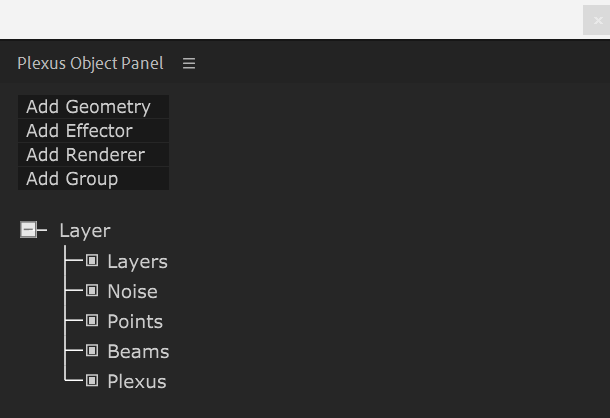
添加组
Add Geometry(添加到什么上)---Where
Add Effector(添加效果)---How
Add Renderer(添加为什么形式)---What
其中Add Geometry中可添加为:
Layer(添加到图层上)
Paths(添加到路径上)
OBJ(添加到OBJ模型上)
Primitives(添加到基本立体上)---包含球体和正方体
其中Add Renderer中可添加为:
Point(添加为点)---可使用点光源或3D图层来确定添加点的位置
Line(添加为线)---主要是将点直接相连
Beams(添加为连线)---与Line的区别是Beams可以控制线的擦除等
其中Add Effector中可添加为:
Noise(添加扰动)---可以控制点或面的位置或颜色的变换
2025.7.25笔记:我发现在学习这些3D插件的过程中顺带练习摄像机的运动好像有奇效……
VedioCopilot系列插件
Element(E3D)
前言:终于开始学习大名鼎鼎的E3D啦---2025.7.25
E3D面板图

面板中快捷键提示:
注:在点击3D物体的情况下
W键:使物体变为可移动状态
E键:使物体变为可旋转状态
R键:使物体变为可缩放状态
Shift+鼠标右键:使3D物体上的灯光旋转(如果加有的话)
E3D的模型及材质/贴图的储存位置:文档/VideoCopilot/
其中Models文件夹存放模型文件,Materials文件夹存放材质及贴图(其中的Environment)
E3D面板中的挤出功能:针对与文本或MASK蒙板,可将其转换为3D的物体
前提:需要在效果控件自定义图层中设置为相应图层
2025.7.26笔记:
1.多选需要操作的图层,在面板--变换--自动定向中选择定位于摄像机可以实现面朝相机
2.拖动工作区后右键可将合成修建至工作区范围(为什么现在才知道)
2025.7.29笔记:
1.在自定义图层中可选择多个图层放到多个路径中,只需要在E3D面板中将挤出模型相应的路径更换即可
图层样式
内阴影可做凹陷文字效果
渐变叠加相对于效果中的梯度渐变之类的,可以任意的增加渐变颜色的总数而无限制,其它的没啥好东西
形状图层
通过关闭填充,加大描边,可以当画线使,其中描边还可改为渐变描边,渐变描边相关效果可展开形状图层,在内容--形状中修改
点击形状图层旁的添加可添加动画(基本上都这样),其中的修建路径比较常用
展开形状图层:内容--形状XX--描边,点击其中虚线选项旁的加号可将形状转化为虚线
AE渲染图
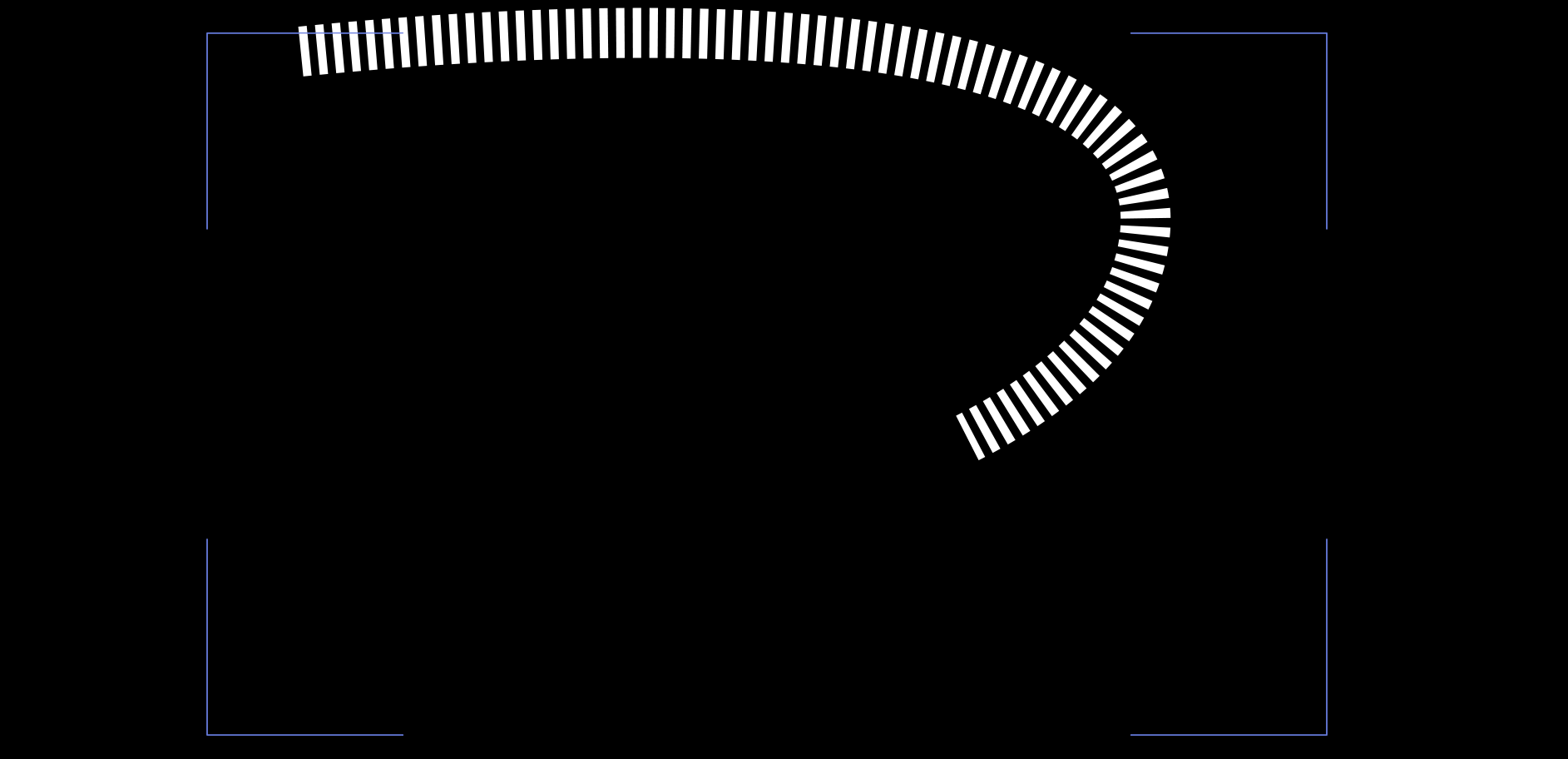
点击形状图层旁的添加可添加中继器效果,类似与RG Trapcode里面的3D Stroke,但是是AE原版自带的
AE渲染图

另外形状图层还可添加的有意思的动画及效果:1.圆角 2.收缩和膨胀
文字图层(动画)
在文字图层中可添加属性或选择器,其中范围选择器可将属性的改变所影响的文字框定在一定范围内(添加属性后就会自动生成一个范围选择器)---其中的偏移选项不知道为什么卡卡的,而且感觉不受缓动控制,还是尽量使用起始和结束来控制动画罢
其中较重要的属性:不透明度,旋转,位置,填充颜色,模糊
路径动画的制作:在选中文字图层的前提下绘制路径,然后展开文字图层,在文本--路径选择中选择相应路径即可
AE渲染图

跟踪摄像机/跟踪运动
前言:由于这玩意我早已领会过所有此处几笔带过
右键素材选择跟踪摄像机即可创建跟踪点
右键跟踪点可以创建文本之类的
长按左键框选跟踪点可创建空对象,接着导入素材并打开3D开关,将空对象的位置复制给素材即可实现定点画面
跟踪的妙用:可先在跟踪点上创建实底(Ctrl+Shift+Y可改大小),在实底上做蒙版,然后再创建一个文本,对文本使用Alpha反转,可实现文字遮挡效果而不用抠像
跟踪屏幕之类的把跟踪器的跟踪类型改成透视定位
注:选跟踪点的时候要选择一直存在且较稳定的点
AE表达式(部分)
表达式的数学逻辑:加减乘除数组
表达式wiggle(制作晃动)
写法:wiggle(a,b)---a代表每秒晃动的次数,b为晃动的最大值
注:wiggle的晃动是随机的,不是均匀的,且wiggle给出来的值好像是个数组
表达式time(时间数值)
写法:time---为当前合成时间轴数值
表达式loopOut(关键帧重复)
写法:loopOut(type = "a", numKeyframes = b)---a代表类型,b代表循环的关键帧数量
其中a可以为:"cycle"---使关键帧重复
"pingpong"---正向播放后反向播放,无线循环
"continue"---根据最后两个关键帧的速度和方向持续移动,而非重复关键帧
"offset"---每次循环时叠加最后一次循环的位移
其中b为0的时候会重复所有关键帧,当b不为0时根据b的值使用最后b+1个关键帧循环
表达式if(条件判断)
写法:if (condition) a else b
其中a,b为值,condition为条件判断
表达式posterizeTime(控制图层帧速率)
写法:posterizeTime(framesPerSecond)
其中framesPerSecond为将要控制当前图层达到的帧速率
表达式noise(生成随机值)
写法:noise(t, [amplitude], [octaves], [persistence], [scale])
t: 时间参数,通常使用 time 或其他基于时间的变量
amplitude(可选)---噪波的幅度(振幅),控制随机值的范围,默认值为 1
octaves(可选)---噪波的“层数”,用于控制噪波的细节程度,默认值为 1
persistence(可选)---控制每一层噪波的衰减程度,默认值为 0.5
scale(可选)--- 控制噪波的比例(缩放),影响噪波的频率,默认值为 1
noise 函数返回一个介于-1到1之间的随机值,具体范围可以通过amplitude参数调整


